Wi-Fi сети стали неотъемлемой частью нашей жизни. Они позволяют подключаться к Интернету в любом месте, где есть сигнал Wi-Fi. Вместе с тем, если вы являетесь владельцем Wi-Fi сети, вы наверняка знакомы со ситуацией, когда к вашей сети подключаются посторонние устройства без вашего разрешения. К счастью, существуют способы ограничить доступ к вашей Wi-Fi сети для других пользователей.
Первый способ - установка пароля. Пароль является основным способом защиты Wi-Fi сети от несанкционированного доступа. Чтобы ограничить доступ для других пользователей, необходимо установить сложный пароль, содержащий буквы разного регистра, цифры и специальные символы. Это сделает подбор пароля практически невозможным и защитит вашу сеть от несанкционированного доступа.
Второй способ - использование фильтрации MAC-адресов. Каждому устройству, подключенному к Wi-Fi сети, присваивается уникальный MAC-адрес. Фильтрация MAC-адресов позволяет разрешить или запретить доступ к вашей сети для конкретных устройств. Для настройки фильтрации MAC-адресов необходимо зайти в настройки роутера и создать список разрешенных или запрещенных MAC-адресов. После этого, только устройства, MAC-адреса которых указаны в списке разрешенных, смогут подключиться к вашей Wi-Fi сети.
Использование одного из этих способов поможет вам ограничить доступ к вашей Wi-Fi сети для других пользователей и обеспечить безопасность своей сети. Будьте ответственными владельцами Wi-Fi сетей и не допускайте несанкционированного использования вашего интернет-подключения.
Настройка Wi-Fi: как ограничить доступ для других?

Ограничение доступа к Wi-Fi сети для других пользователей может быть полезным в случае, когда вы хотите защитить свою сеть от несанкционированного доступа или снизить скорость подключения для определенных устройств. В этой статье мы рассмотрим несколько способов ограничения доступа к Wi-Fi.
1. Изменение пароля Wi-Fi:
- Получите доступ к настройкам роутера, введя IP адрес веб-интерфейса в адресную строку браузера (например, 192.168.0.1).
- Войдите в настройки роутера, используя административные учетные данные.
- Найдите раздел, отвечающий за настройку Wi-Fi, и выберите опцию смены пароля.
- Введите новый пароль и сохраните изменения.
2. Фильтрация по MAC-адресу:
- Войдите в настройки роутера, используя административные учетные данные.
- Найдите раздел, отвечающий за настройку доступа к устройствам по MAC-адресу (MAC фильтрация).
- Включите MAC фильтрацию.
- Добавьте MAC-адреса устройств, которым вы разрешаете доступ к сети.
- Сохраните изменения.
3. Ограничение скорости подключения:
- Войдите в настройки роутера, используя административные учетные данные.
- Найдите раздел, отвечающий за ограничение скорости подключения.
- Выберите устройства, для которых вы хотите ограничить скорость, и установите соответствующие настройки.
- Сохраните изменения.
Следуя этим простым шагам, вы сможете ограничить доступ к своей Wi-Fi сети для других пользователей. Помните, что после внесения изменений, устройства, которым вы запретили доступ или ограничили скорость, не смогут подключиться к сети или будут иметь медленное подключение.
Почему ограничение доступа в Wi-Fi важно для безопасности?

Wi-Fi сети стали неотъемлемой частью нашей повседневной жизни. Мы используем их для работы, общения, развлечений и многого другого. Однако, несмотря на все удобства, связанные с Wi-Fi, они также представляют ряд угроз безопасности.
Когда вы не ограничиваете доступ к своей Wi-Fi сети, любой, кто находится в вашем радиусе действия, может подключиться к сети и получить доступ к вашему интернет соединению. Это означает, что они могут прослушивать ваш трафик, перехватывать ваши личные данные и даже кражу вашей личности.
Ограничение доступа в Wi-Fi позволяет вам выбирать, кому вы доверяете, чтобы подключаться к вашей сети. Вы можете установить пароль для своей Wi-Fi сети и делиться им только с доверенными людьми. Таким образом, вы обеспечиваете защиту своих данных и предотвращаете возможные атаки.
Кроме того, ограничение доступа в Wi-Fi также позволяет вам контролировать использование вашей сети. Если вы имеете ограниченные ресурсы, такие как ограниченная скорость интернета или ограниченное количество подключений, ограничение доступа может быть полезным. Вы можете ограничить количество устройств, которые могут подключаться к вашей сети, и установить ограничение скорости для каждого устройства, чтобы обеспечить более стабильное соединение.
Варианты ограничения доступа к Wi-Fi: ключевые рекомендации

Настройка доступа к Wi-Fi может быть важным шагом для обеспечения безопасности вашей сети. Вот несколько ключевых рекомендаций по ограничению доступа к Wi-Fi:
- Используйте пароль для защиты своей Wi-Fi сети. Установите сложный пароль, состоящий из комбинации букв, цифр и символов. Это поможет предотвратить несанкционированный доступ к вашей сети.
- Регулярно меняйте пароль Wi-Fi. Это снизит риск, что кто-то сможет взломать вашу сеть.
- Скройте свое Wi-Fi имя (SSID). Это предотвратит появление вашей сети в списке доступных сетей и усложнит задачу злоумышленникам.
- Ограничьте доступ к вашей Wi-Fi сети по MAC-адресам. Это позволит разрешить доступ только устройствам, адреса которых заранее добавлены в список разрешенных.
- Используйте гостевую сеть для гостей. Таким образом, они не будут иметь доступа к основной сети с файлами и устройствами.
- Ограничьте скорость соединения для некоторых пользователей. Вы можете ограничить скорость интернета для определенных устройств, чтобы удержать сеть в стабильном состоянии и предотвратить использование большей части пропускной способности.
Соблюдение этих ключевых рекомендаций поможет обеспечить безопасность вашей Wi-Fi сети и предотвратить несанкционированный доступ к вашим данным.
Использование фильтрации MAC-адресов для ограничения доступа
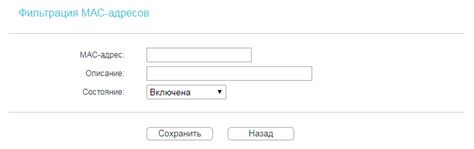
При использовании фильтрации MAC-адресов администратор Wi-Fi сети может указать список разрешенных или запрещенных MAC-адресов. Только устройства, MAC-адрес которых присутствует в списке разрешенных, будут иметь доступ к сети, а все остальные будут заблокированы.
Для настройки фильтрации MAC-адресов необходимо зайти в настройки Wi-Fi роутера. Разные модели роутеров могут иметь разный интерфейс, но обычно вкладка "Настройки безопасности" или "Доступ к сети" содержит нужные параметры. В этой вкладке вы сможете добавить или удалить MAC-адреса из списка разрешенных или запрещенных устройств.
При добавлении MAC-адреса в список необходимо указать его в правильном формате, обычно это шестнадцатеричное число, разделенное двоеточиями или дефисами. Некоторые роутеры также предоставляют возможность указать диапазон MAC-адресов.
Фильтрация MAC-адресов является одним из способов обеспечения безопасности Wi-Fi сети и предотвращения несанкционированного доступа. Однако следует помнить, что сам MAC-адрес не является надежной мерой защиты, так как его можно подделать или изменить. Для более надежной защиты рекомендуется использовать также пароль на доступ к Wi-Fi сети.
Создание отдельной сети для гостей с ограниченным доступом

Если вы хотите, чтобы гости имели доступ к Wi-Fi, но не хотите, чтобы они имели полный доступ к вашей основной сети, вы можете создать отдельную сеть для гостей с ограниченным доступом.
Для этого вам понадобится роутер, который поддерживает функцию гостевой сети. Обычно эта функция находится в настройках Wi-Fi роутера.
1. Подключитесь к вашему роутеру с помощью браузера и введите свои административные учетные данные.
2. Найдите раздел "Настройки Wi-Fi" или "Безопасность" и найдите опцию "Гостевая сеть".
3. Включите гостевую сеть, выберите безопасность Wi-Fi (например, WPA2), задайте имя сети (SSID) и пароль.
4. Если ваш роутер предлагает дополнительные настройки, установите ограничения на скорость передачи данных или время использования для гостевой сети.
5. Сохраните настройки. Ваша гостевая сеть должна быть готова к использованию.
Когда гости захотят подключиться к Wi-Fi, им следует выбрать вашу гостевую сеть и ввести пароль. Они смогут получить доступ к Интернету, но не будут иметь доступа к вашей основной сети.
Обратите внимание, что функция гостевой сети может отличаться в зависимости от модели роутера. Если вы не можете найти эту функцию в настройках своего роутера, обратитесь к руководству пользователя или свяжитесь с технической поддержкой производителя роутера.
Включение функции временных ограничений на доступ к Wi-Fi

Для обеспечения дополнительной безопасности вашей Wi-Fi сети и ограничения доступа для других пользователей вы можете включить функцию временных ограничений в настройках вашего роутера.
Временные ограничения позволяют вам установить определенное время работы Wi-Fi сети, после которого доступ к ней будет автоматически ограничен. Это может быть полезно, например, если у вас есть дети, которые должны соблюдать определенные часы использования Интернета, или если вы хотите ограничить доступ к Wi-Fi сети во время ночного сна.
Для включения функции временных ограничений на доступ к Wi-Fi вам понадобится зайти в настройки вашего роутера. Обычно для этого необходимо ввести IP-адрес роутера в адресную строку браузера. После того как вы войдете в настройки роутера, найдите раздел, посвященный настройкам Wi-Fi.
В этом разделе вам нужно будет найти опцию для включения временных ограничений на доступ к Wi-Fi. Она может называться по-разному в зависимости от модели вашего роутера, например, "Временные ограничения", "Расписание доступа", "Родительский контроль" и т.д. Может потребоваться пароль администратора, чтобы получить доступ к этим настройкам.
После того как вы нашли соответствующую опцию, вам нужно будет установить время, в которое вы хотите ограничить доступ к Wi-Fi сети. Обычно это делается путем выбора определенных временных интервалов на каждый день недели. Например, вы можете установить ограничение с 23:00 до 07:00 каждый день, чтобы ограничить доступ к Wi-Fi во время ночного сна.
После того как вы установили временные ограничения, сохраните изменения и закройте настройки роутера. Теперь Wi-Fi сеть будет автоматически ограничена в указанные вами временные интервалы.
Не забудьте предупредить других пользователей о включении функции временных ограничений на доступ к Wi-Fi, чтобы они могли планировать свое время использования Интернета соответствующим образом.
Включение функции временных ограничений на доступ к Wi-Fi является одним из способов обеспечения дополнительной безопасности вашей сети и контроля над тем, кто и когда может использовать Интернет.